 Computer-Tutorials
Computer-Tutorials
 Computerwissen
Computerwissen
 So sortieren Sie E-Mails in Outlook nach Absender, Betreff, Datum, Kategorie und Größe
So sortieren Sie E-Mails in Outlook nach Absender, Betreff, Datum, Kategorie und Größe
So sortieren Sie E-Mails in Outlook nach Absender, Betreff, Datum, Kategorie und Größe
Outlook bietet viele Einstellungen und Funktionen, die Ihnen helfen, Ihre Arbeit effizienter zu verwalten. Eine davon ist die Sortieroption, mit der Sie Ihre E-Mails nach Ihren Bedürfnissen kategorisieren können. In diesem Tutorial erfahren Sie, wie Sie die Sortierfunktion von Outlook verwenden, um E-Mails nach Kriterien wie Absender, Betreff, Datum, Kategorie oder Größe zu organisieren. Dies erleichtert Ihnen die Verarbeitung und das Auffinden wichtiger Informationen und steigert Ihre Produktivität.
Microsoft Outlook ist eine leistungsstarke Anwendung, die Ihre E-Mail- und Kalenderpläne bequem zentral verwaltet. Sie können ganz einfach E-Mails senden, empfangen und organisieren, während die integrierte Kalenderfunktion es Ihnen erleichtert, den Überblick über Ihre bevorstehenden Ereignisse und Termine zu behalten.
So sortieren Sie E-Mails in Outlook
Outlook bietet praktische Funktionen zum Filtern und Organisieren von E-Mails. Sie können bestimmte E-Mail-Inhalte anhand verschiedener Kriterien finden. Egal, ob Sie nach Nachrichten von einem bestimmten Absender suchen oder die ältesten Nachrichten nach Datum suchen, Outlook kann diese Aufgabe problemlos bewältigen. Diese Funktion macht die E-Mail-Verwaltung einfacher und effizienter.
Outlook bietet eine praktische Option, mit der Sie E-Mails nach Absender, Betreff, Datum, Kategorie und Größe sortieren können, um Ihren Posteingang besser zu organisieren. Klicken Sie in Outlook einfach oben rechts auf „Filter“ und wählen Sie „Sortieren“, um Ihre E-Mails nach Ihren Bedürfnissen zu sortieren.
Sie können Nachrichten nach Datum, Kategorie, Absender, Größe, Wichtigkeit oder Betreff sortieren oder die Sortierreihenfolge „älteste“ oder „neueste“ auswählen.
So sortieren Sie E-Mails in Outlook nach Absender
Sehen wir uns an, wie Sie E-Mails in Outlook nach einem bestimmten Absender gruppieren.
Gehen Sie zu Ansicht > Einstellungen anzeigen >
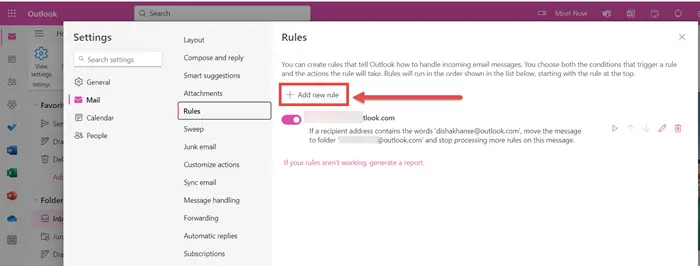
Dies ist das Fenster, das geöffnet wird. Klicken Sie auf Neue Regel hinzufügen.
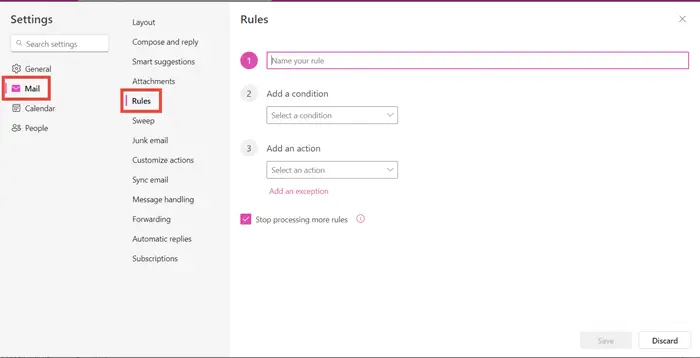
Sagen Sie Ihre Regeln. Gruppieren Sie beispielsweise meine E-Mails nach XYZ-Absender.
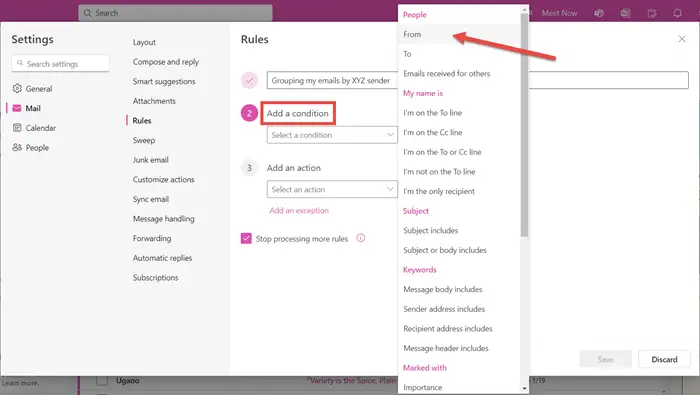
Fügen Sie eine Bedingung hinzu und wählen Sie im Dropdown-Menü „Von“ aus.
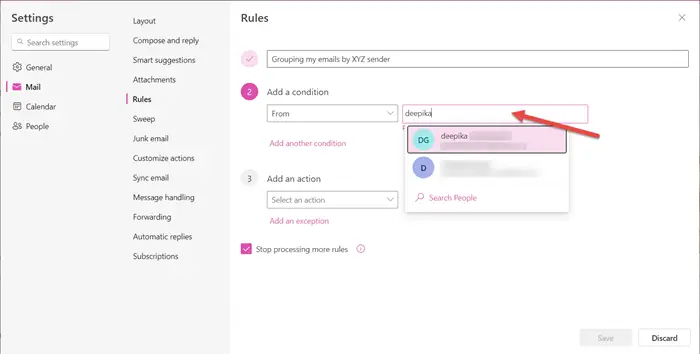
Absender auswählen.
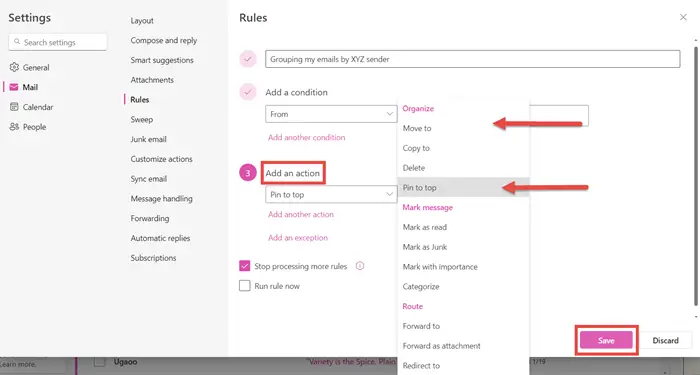
Aktion hinzufügen. Wenn Sie diesen E-Mail-Thread über allen anderen E-Mails sehen möchten, können Sie „Oben anheften“ wählen. Sie können auch in einen anderen Ordner verschieben oder einen neuen Ordner für denselben Ordner erstellen.
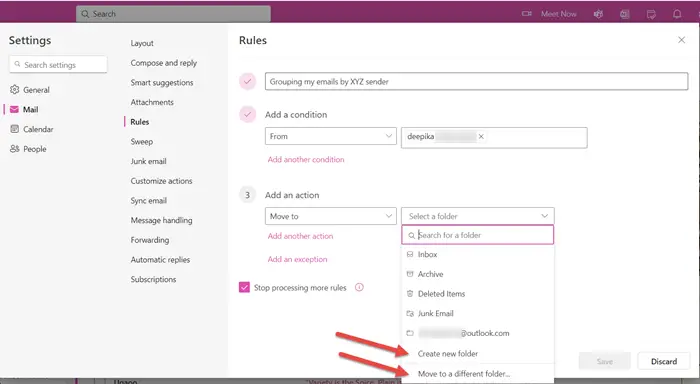
Nachdem Sie alle Regeln erstellt haben, klicken Sie auf Speichern. Von diesem bestimmten Absender gesendete E-Mails werden im ausgewählten Ordner angezeigt.
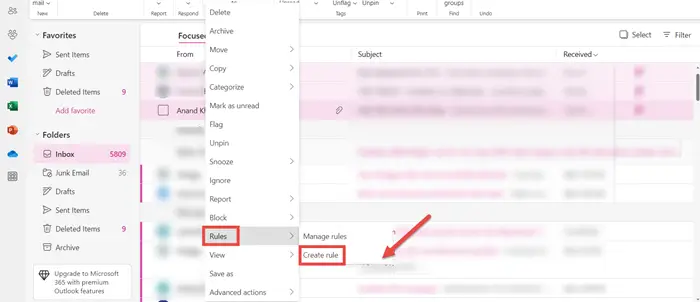
Eine schnelle Möglichkeit, dies zu tun, besteht darin, mit der rechten Maustaste auf den E-Mail-Betreff einer bestimmten Person zu klicken>Regeln>Regel erstellen. Gehen Sie genauso vor.
So sortieren Sie E-Mails in Ordnern in Outlook
Outlook ermöglicht es Ihnen, E-Mails in verschiedene Ordner zu kategorisieren. Alle von einer bestimmten Person empfangenen E-Mails werden im ausgewählten Ordner angezeigt. So können Sie alle Ihre E-Mails bequem an einem Ort finden.
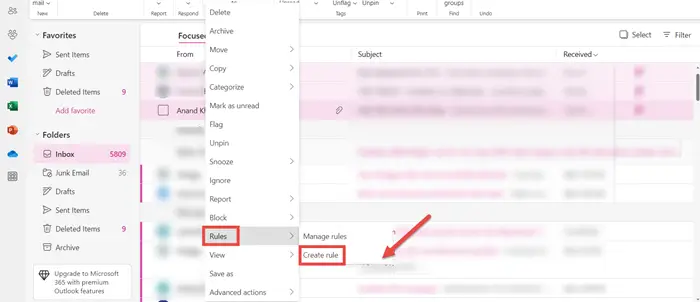
Klicken Sie mit der rechten Maustaste auf eine bestimmte Person &>Regeln>, um eine Regel für E-Mail-Threads zu erstellen.
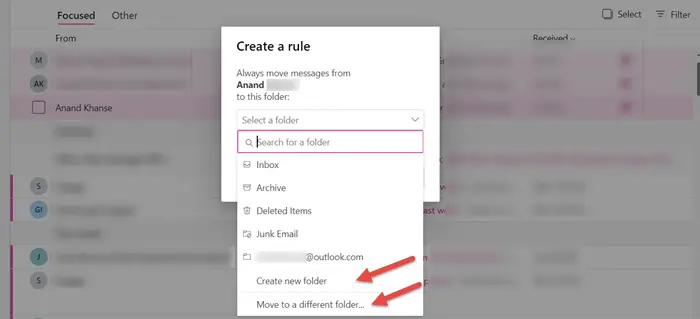
Sie können einen neuen Ordner erstellen oder in einen anderen Ordner verschieben.
So sortieren Sie E-Mails in Outlook nach Konversationen
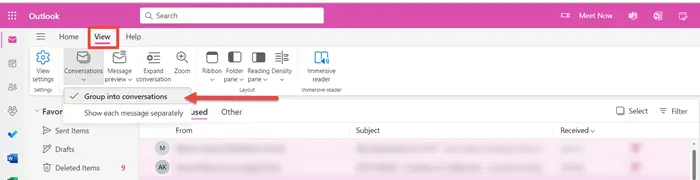
Um E-Mails in Outlook nach Konversationen zu sortieren, gehen Sie zur Registerkarte „Ansicht“ in der oberen linken Ecke. Wählen Sie unter „Konversationen“ die Option „Zu Konversationen gruppieren“ aus. Mit dieser Einstellung werden E-Mails nach Konversationen gruppiert. Mithilfe der Konversationseinstellungen können Sie die Option finden, die für Sie am besten geeignet ist.
So sortieren Sie E-Mails in Outlook nach ungelesenen
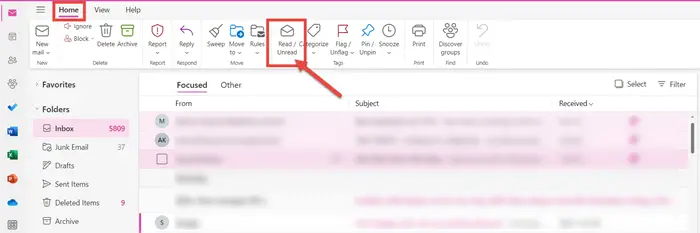
Um E-Mails in Outlook nach „Ungelesen“ zu sortieren, gehen Sie zur Registerkarte „Startseite“ und klicken Sie einfach auf die Option „Gelesen/Ungelesen“.
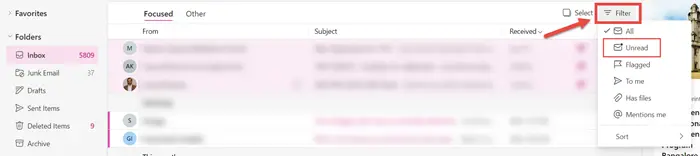
Eine andere Möglichkeit besteht darin, auf den Filter zu klicken und „Ungelesen“ auszuwählen. Alle ungelesenen E-Mails werden Ihnen angezeigt.
Dies sind die verschiedenen Möglichkeiten, wie Sie E-Mails in Outlook nach Absender, Betreff, Datum, Kategorie, Größe usw. sortieren können. Ich hoffe, dass dieses Tutorial leicht zu befolgen ist.
So sortieren Sie E-Mails in Outlook nach Jahr
In Outlook gibt es keine solche Option zum Sortieren von E-Mails nach Jahr. Sie können E-Mails jedoch über die Filteroption nach Datum sortieren.
Das obige ist der detaillierte Inhalt vonSo sortieren Sie E-Mails in Outlook nach Absender, Betreff, Datum, Kategorie und Größe. Für weitere Informationen folgen Sie bitte anderen verwandten Artikeln auf der PHP chinesischen Website!

Heiße KI -Werkzeuge

Undresser.AI Undress
KI-gestützte App zum Erstellen realistischer Aktfotos

AI Clothes Remover
Online-KI-Tool zum Entfernen von Kleidung aus Fotos.

Undress AI Tool
Ausziehbilder kostenlos

Clothoff.io
KI-Kleiderentferner

AI Hentai Generator
Erstellen Sie kostenlos Ai Hentai.

Heißer Artikel

Heiße Werkzeuge

Notepad++7.3.1
Einfach zu bedienender und kostenloser Code-Editor

SublimeText3 chinesische Version
Chinesische Version, sehr einfach zu bedienen

Senden Sie Studio 13.0.1
Leistungsstarke integrierte PHP-Entwicklungsumgebung

Dreamweaver CS6
Visuelle Webentwicklungstools

SublimeText3 Mac-Version
Codebearbeitungssoftware auf Gottesniveau (SublimeText3)

Heiße Themen
 1376
1376
 52
52
 So ändern Sie die Schriftart in Outlook auf einem Apple-Mobiltelefon
Mar 08, 2024 pm 04:46 PM
So ändern Sie die Schriftart in Outlook auf einem Apple-Mobiltelefon
Mar 08, 2024 pm 04:46 PM
Wie ändere ich die Schriftart in Outlook auf einem Apple-Mobiltelefon? Öffnen Sie zunächst die Outlook-Software und klicken Sie auf die Datei in der oberen linken Ecke der Benutzeroberfläche. Sie können die Schriftart nach Ihren Wünschen festlegen. Klicken Sie nach Abschluss der Einstellungen auf die Schaltfläche „OK“. Lass uns einen Blick darauf werfen! So ändern Sie die Schriftart in Outlook auf einem Apple-Mobiltelefon 1. Öffnen Sie die Outlook-Software und klicken Sie auf die Option „Datei“ in der oberen linken Ecke der Benutzeroberfläche. 2. Suchen Sie in der angezeigten Liste nach „Optionen“ und klicken Sie zur Eingabe. 3. Klicken Sie auf der linken Seite der Optionsliste auf „Mail“. 4. Wählen Sie als Nächstes „Buchstaben und Schriftarten“. 5. Wenn Sie die Schriftart für neue E-Mails, Antwort-E-Mails oder das Verfassen von E-Mails festlegen möchten, klicken Sie auf die entsprechende Option, um die Einstellungen einzugeben. 6. Stellen Sie die Schriftart nach Ihren persönlichen Vorlieben ein. Klicken Sie nach Abschluss der Einstellung auf OK
 Outlook-E-Mails aus der Systemsteuerung in Windows 11 verloren
Feb 29, 2024 pm 03:16 PM
Outlook-E-Mails aus der Systemsteuerung in Windows 11 verloren
Feb 29, 2024 pm 03:16 PM
Fehlt das Outlook-Mail-Symbol in der Systemsteuerung von Windows 11? Diese unerwartete Situation hat bei einigen Personen, die sich für ihre Kommunikationsbedürfnisse auf OutlookMail verlassen, Verwirrung und Besorgnis hervorgerufen. Warum werden meine Outlook-E-Mails nicht in der Systemsteuerung angezeigt? Es kann mehrere mögliche Gründe dafür geben, dass in der Systemsteuerung keine Outlook-Mailsymbole angezeigt werden: Outlook ist nicht korrekt installiert. Durch die Installation von Office-Anwendungen aus dem Microsoft Store wird das Mail-Applet nicht zur Systemsteuerung hinzugefügt. Der Speicherort der Datei mlcfg32.cpl in der Systemsteuerung fehlt. Der Pfad zur Datei mlcfg32.cpl in der Registrierung ist falsch. Das Betriebssystem ist derzeit nicht für die Ausführung dieser Anwendung konfiguriert
 So sortieren Sie Fotos nach Aufnahmedatum in Windows 11/10
Feb 19, 2024 pm 08:45 PM
So sortieren Sie Fotos nach Aufnahmedatum in Windows 11/10
Feb 19, 2024 pm 08:45 PM
In diesem Artikel erfahren Sie, wie Sie Bilder nach Aufnahmedatum in Windows 11/10 sortieren und was zu tun ist, wenn Windows Bilder nicht nach Datum sortiert. In Windows-Systemen ist die ordnungsgemäße Organisation von Fotos von entscheidender Bedeutung, um das Auffinden von Bilddateien zu erleichtern. Benutzer können Ordner mit Fotos basierend auf verschiedenen Sortiermethoden wie Datum, Größe und Name verwalten. Darüber hinaus können Sie je nach Bedarf eine aufsteigende oder absteigende Reihenfolge festlegen, um Dateien flexibler zu organisieren. So sortieren Sie Fotos nach Aufnahmedatum in Windows 11/10. Um Fotos nach Aufnahmedatum in Windows zu sortieren, gehen Sie folgendermaßen vor: Öffnen Sie Bilder, Desktop oder einen beliebigen Ordner, in dem Sie Fotos ablegen. Klicken Sie im Menüband auf
 So sortieren Sie E-Mails in Outlook nach Absender, Betreff, Datum, Kategorie und Größe
Feb 19, 2024 am 10:48 AM
So sortieren Sie E-Mails in Outlook nach Absender, Betreff, Datum, Kategorie und Größe
Feb 19, 2024 am 10:48 AM
Outlook bietet viele Einstellungen und Funktionen, die Ihnen helfen, Ihre Arbeit effizienter zu verwalten. Eine davon ist die Sortieroption, mit der Sie Ihre E-Mails nach Ihren Bedürfnissen kategorisieren können. In diesem Tutorial erfahren Sie, wie Sie die Sortierfunktion von Outlook verwenden, um E-Mails nach Kriterien wie Absender, Betreff, Datum, Kategorie oder Größe zu organisieren. Dies erleichtert Ihnen die Verarbeitung und das Auffinden wichtiger Informationen und steigert Ihre Produktivität. Microsoft Outlook ist eine leistungsstarke Anwendung, mit der Sie Ihre E-Mail- und Kalenderpläne ganz einfach zentral verwalten können. Sie können ganz einfach E-Mails senden, empfangen und organisieren, während die integrierte Kalenderfunktion es Ihnen erleichtert, den Überblick über Ihre bevorstehenden Ereignisse und Termine zu behalten. Wie man in Outloo ist
 Was passiert, wenn Sie „Meine E-Mail ausblenden' auf dem iPhone verwenden?
Feb 22, 2024 pm 09:19 PM
Was passiert, wenn Sie „Meine E-Mail ausblenden' auf dem iPhone verwenden?
Feb 22, 2024 pm 09:19 PM
Apple bietet eine datenschutzorientierte Funktion namens „E-Mail-Adresse ausblenden“ an, mit der Benutzer ihre echte E-Mail-Adresse in Apps oder Websites verbergen können, für die eine Kontoregistrierung erforderlich ist. Wir haben Ihnen beigebracht, wie Sie diese Funktion auf Ihrem iPhone nutzen. Schauen wir uns nun an, was möglich ist, wenn Sie sie in Ihrer täglichen Arbeit nutzen. Was ist eine versteckte E-Mail-Adresse auf dem iPhone? Der Zweck der Funktion „E-Mail-Adresse ausblenden“ besteht darin, die Privatsphäre Ihrer E-Mail-Adresse zu schützen. Wenn Sie für die Bewerbung und die Website-Registrierung eine temporäre E-Mail-Adresse angeben, müssen Sie nicht direkt die echte E-Mail-Adresse einer Person angeben. Mit dieser Funktion können Sie mehrere iCloud-E-Mail-Adressen für die Anmeldung bei verschiedenen Diensten generieren und so vermeiden, dass Ihre wahre E-Mail-Adresse preisgegeben wird.
 Mar 18, 2024 am 09:46 AM
Mar 18, 2024 am 09:46 AM
Wenn Sie feststellen, dass ein oder mehrere Elemente in Ihrem Synchronisierungsordner nicht mit der Fehlermeldung in Outlook übereinstimmen, kann dies daran liegen, dass Sie Besprechungselemente aktualisiert oder abgesagt haben. In diesem Fall wird eine Fehlermeldung angezeigt, die besagt, dass Ihre lokale Version der Daten mit der Remote-Kopie in Konflikt steht. Diese Situation tritt normalerweise in der Outlook-Desktopanwendung auf. Ein oder mehrere Elemente in dem von Ihnen synchronisierten Ordner stimmen nicht überein. Um den Konflikt zu lösen, öffnen Sie die Projekte und versuchen Sie den Vorgang erneut. Fix Ein oder mehrere Elemente in synchronisierten Ordnern stimmen nicht mit dem Outlook-Fehler überein. In der Outlook-Desktopversion können Probleme auftreten, wenn lokale Kalenderelemente mit der Serverkopie in Konflikt stehen. Glücklicherweise gibt es jedoch einige einfache Möglichkeiten, um zu helfen
 So drucken Sie alle Anhänge in Outlook
Feb 20, 2024 am 10:30 AM
So drucken Sie alle Anhänge in Outlook
Feb 20, 2024 am 10:30 AM
Outlook ist einer der funktionsreichsten E-Mail-Clients und zu einem unverzichtbaren Werkzeug für die professionelle Kommunikation geworden. Eine der Herausforderungen besteht darin, alle Anhänge gleichzeitig in Outlook zu drucken. Normalerweise müssen Sie Anhänge einzeln herunterladen, bevor Sie sie drucken können. Wenn Sie jedoch alles auf einmal drucken möchten, ist dies das Problem, mit dem die meisten Menschen konfrontiert sind. So drucken Sie alle Anhänge in Outlook Obwohl die meisten Informationen online in der Outlook-Anwendung verwaltet werden, kann es vorkommen, dass Sie die Informationen zur Sicherung ausdrucken müssen. Sie müssen Dokumente persönlich unterzeichnen, um rechtliche Anforderungen wie Verträge, behördliche Formulare oder Hausaufgaben zu erfüllen. Es gibt mehrere Methoden, mit denen Sie alle Anhänge in Outlook mit einem Klick drucken können, anstatt sie einzeln zu drucken. Schauen wir uns jeden einzelnen im Detail an. Outloo
 Outlook-Kalender wird nicht synchronisiert;
Mar 26, 2024 am 09:36 AM
Outlook-Kalender wird nicht synchronisiert;
Mar 26, 2024 am 09:36 AM
Wenn Ihr Outlook-Kalender nicht mit Google Kalender, Teams, iPhone, Android, Zoom, Office-Konto usw. synchronisiert werden kann, führen Sie bitte die folgenden Schritte aus, um das Problem zu beheben. Die Kalender-App kann mit anderen Kalenderdiensten wie Google Kalender, iPhone, Android, Microsoft Office 365 usw. verbunden werden. Dies ist sehr nützlich, da eine automatische Synchronisierung möglich ist. Was aber, wenn die Synchronisierung von OutlookCalendar mit Kalendern von Drittanbietern fehlschlägt? Mögliche Gründe hierfür könnten die Auswahl des falschen Kalenders für die Synchronisierung, ein nicht sichtbarer Kalender, Störungen in der Hintergrundanwendung, eine veraltete Outlook-Anwendung oder Kalenderanwendung usw. sein. Vorläufige Lösung für den Fehler, dass der Outlook-Kalender nicht synchronisiert wird



